电脑突然罢工了,是不是觉得世界都暗淡了呢?别急,别急,今天就来给你揭秘一个神奇的宝贝——PE引导系统工具,让你轻松解决电脑启动难题,重拾电脑的活力!
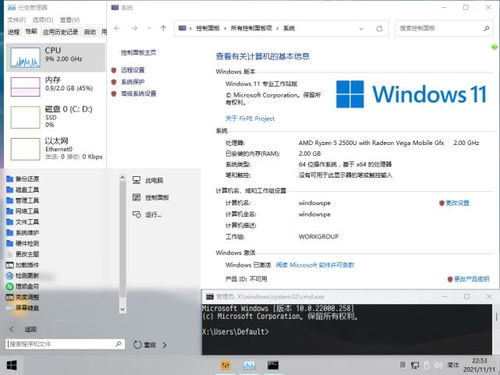
PE,全称Windows Preinstallation Environment,也就是Windows预安装环境。简单来说,它就像是一个迷你版的Windows系统,可以在电脑无法正常启动时,帮你修复系统、恢复数据,甚至安装新系统。
这个工具之所以神奇,主要是因为它拥有以下几大功能:
1. 修复启动引导:当电脑启动时,引导文件损坏或丢失,PE工具可以帮助你修复引导,让电脑重新启动。
2. 安装操作系统:PE工具内置了Windows安装程序,可以让你在PE环境中直接安装操作系统,省去了繁琐的安装过程。
3. 恢复数据:当电脑出现故障,导致数据丢失时,PE工具可以帮助你恢复数据,保护你的重要文件。

想要使用PE工具,首先需要制作一个PE启动盘。下面,就让我带你一步步完成这个任务吧!
1. 下载PE镜像文件:首先,你需要下载一个PE镜像文件。这里推荐使用FirPE,它是一款无推广、无捆绑的纯净PE系统。
2. 制作启动盘:将下载好的PE镜像文件,使用Rufus、UltraISO等工具写入U盘或光盘。
3. 备份重要数据:在制作启动盘之前,一定要备份好U盘或光盘中的重要数据,以免丢失。

制作好PE启动盘后,接下来就是进入PE系统,修复启动问题啦!
2. 进入启动菜单:在开机画面出现时,按下启动快捷键(如F12)进入启动菜单。
3. 选择PE启动盘:在启动菜单中,选择从PE启动盘启动电脑。
4. 进入PE系统:成功进入PE系统后,就可以开始修复启动问题了。
在PE系统中,我们可以使用Bootice工具来修复引导。下面是具体步骤:
1. 打开Bootice:在PE系统中,依次点击开始菜单-磁盘管理-Bootice引导管理。
2. 选择目标磁盘:在Bootice界面中,点击目标磁盘进行磁盘选择。
3. 修复主引导记录:选定目标磁盘后,点击主引导记录,然后选择Windows NT5.x/6.x MBR,并点击安装/配置。
4. 修复分区引导记录:返回Bootice主菜单,点击分区引导记录,然后选择bootmgr引导程序或NTLDR引导程序,点击安装/配置。
PE引导系统工具,就像一把神奇的钥匙,可以帮助你轻松解决电脑启动难题。只要掌握了制作PE启动盘和修复引导的方法,你就可以轻松应对电脑故障,让电脑重新焕发生机!
所以,下次电脑出现启动问题时,别再慌张了,拿出你的PE启动盘,跟着教程一步步操作,相信你一定可以成功修复电脑!